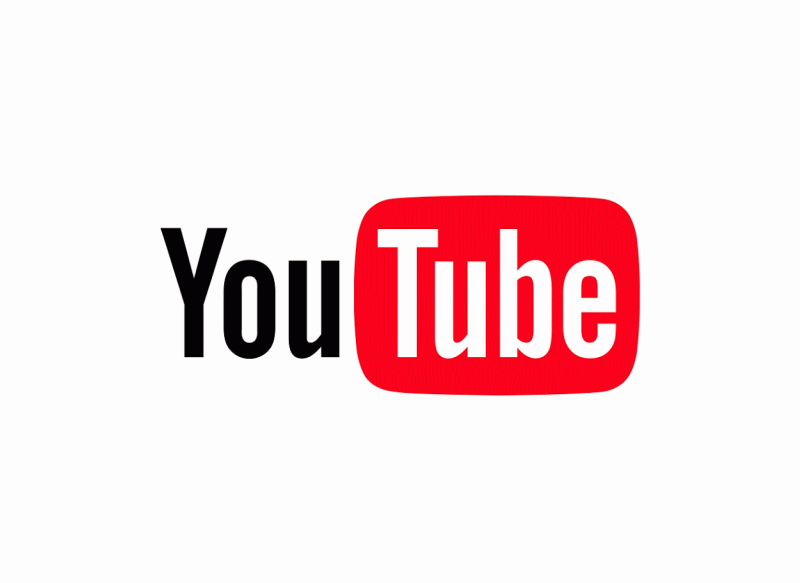YouTube 채널이 있는 경우 여러 가지 이유로 한 번 이상 결정했을 가능성이 큽니다.
YouTube 비디오 삭제. 알고 싶다
YouTube 비디오를 삭제하는 방법 출판된 지 얼마 되지 않아 받은 부정적인 평가, 수용의 부족, 내용에 만족하지 못하거나 단순히 주고 싶다는 이유로 후회하는 것을 본 사람들에게는 매우 흔한 일입니다. 물론 운하로 변경하고 다른 테마에 베팅하십시오. 결정하는 이유
YouTube 비디오 삭제 그것들은 다양하고 다양 할 수 있지만, 그것들을 제거하는 것은 매우 간단한 과정이라는 것을 알아야합니다. 그러나 플랫폼에 대한 경험이 많지 않은 경우 일종의 어려움이 발생할 수 있으므로 YouTube 채널에서 원하는 비디오를 삭제하기 위해 수행해야 할 작업을 단계별로 설명하겠습니다. 전체 채널 관리가 있어야하고 한 번에 수행하는 데 필요할 수있는 모든 작업을 알고 있어야한다는 점을 고려할 때 매우 중요한 것입니다.
단계별로 YouTube 비디오를 삭제하는 방법
알고 싶다면
YouTube 비디오를 삭제하는 방법 우리는 당신이 그것에 대해 알아야 할 모든 것을 단계적으로 설명하여 의심이 없도록 할 것입니다. 에 대한
YouTube 비디오 삭제 다음 단계를 따라야합니다.
- 먼저 알고 싶다면 YouTube 비디오를 삭제하는 방법 먼저 플랫폼의 웹 사이트로 이동하여 로그인 한 후 연결해야하며, Google 계정과 비밀번호를 입력해야합니다.
- 그런 다음 오른쪽 상단 모서리를 클릭하여 항목을 선택하십시오. 제작자 스튜디오 프로필 이미지를 클릭하면 반영됩니다.
- 선택한 후 제작자 스튜디오 요소를 선택할 수있는 가능성을 찾을 수 있습니다. 비디오 관리 화면 왼쪽에 표시되며 여기에서 YouTube 채널에 업로드 한 모든 동영상 목록을 찾을 수 있습니다.
- 목록에서 선택해야합니다. 삭제하려는 사람 아래쪽 화살표 아이콘을 클릭하면 제거 화면에 나타나는 새 항목에서.
- 그런 다음 클릭해야합니다 제거 비디오가 영구적으로 삭제되도록합니다.
- 경우에 채널에서 여러 동영상을 삭제해야합니다.작업을 하나씩 수행하고 싶지 않은 경우 많은 항목을 삭제하려면 매우 지루할 수 있습니다. 제작자 스튜디오 삭제할 비디오를 선택하십시오.
- 그들을 선택한 후 당신은 클릭해야합니다 영구적으로 삭제 다음을 클릭하여 확인하십시오. 제거 (또한 더 잘 생각하고 삭제하고 싶지 않은 경우 취소 버튼을 클릭 할 수도 있습니다).
스마트 폰 또는 태블릿에서 YouTube 동영상을 삭제하는 방법
마찬가지로, 당신은 또한 가능성이 있습니다
YouTube 비디오 삭제 스마트폰이나 태블릿에서 수행할 수 있는 프로세스도 매우 간편하고 어려움이 없습니다. 이 경우 애플리케이션을 다운로드하여 모바일 장치에 설치해야 합니다. 다운로드 및 설치가 완료되면 사용자 이름과 비밀번호로 YouTube에 로그인하거나 Google 계정으로 로그인해야 합니다. 그런 다음 화면 오른쪽 상단에 나타나는 채널 이미지를 클릭하고 요소를 선택해야 합니다.
비디오 상단 메뉴에서 삭제하려는 동영상을 찾습니다. 이것을 위해 당신은해야 할 것입니다
세 개의 수직 점 아이콘을 클릭하십시오을 클릭 한 다음 사용 가능한 옵션 중에서
제거 다음을 클릭하여 확인하십시오.
동의 제거를 수행합니다. 어쨌든 데스크톱 컴퓨터나 노트북, 스마트폰이나 태블릿 모두에서 다음을 수행할 수 있다는 것을 알아야 합니다.
간청 보내기 YouTube에서 삭제하고 싶은 동영상이 YouTube 자체 계정에 없는 경우, 계정이 귀하의 콘텐츠 전체 또는 일부를 도용하는 경우 또는 단순히 콘텐츠가 아닌 일부 콘텐츠를 찾은 경우에 유용할 수 있는 동영상을 신고합니다. 당신의 취향에. 이렇게 하려면 비디오에 액세스하고 부분에 세 개의 점이 있는 아이콘을 선택하고 옵션을 선택해야 합니다.
보고서을 클릭 한 다음이 단계의 이유를 표시하면이를 제거할지 여부를 결정하는 것은 플랫폼 자체가됩니다.
YouTube에서 비디오 교체
반면에
YouTube에 업로드 한 비디오를 대체 할 수 없습니다.각각의 새 동영상에 다른 URL이 할당되기 때문입니다. 이 때문에 같은 영상을 수정해서 올리고 싶어도 먼저 잘못된 영상을 삭제한 후 다시 새로 업로드를 진행해야 합니다. 그러나 다음과 같이 YouTube의 Creatoy Studio를 통해 수정할 수 있는 몇 가지 사항이 있습니다.
- 한편으로 당신은 가능성이 있습니다 비디오 다듬기 컴퓨터에서 비디오의 시작과 끝 부분뿐만 아니라 중간에 온라인 절단을 할 수 있으므로 조립 중에 제거하지 못한 부품을 제거 할 수 있습니다.
- 또 다른 옵션은 카드 추가, 동영상에 요소를 추가하는 데 사용할 수 있으며, 다른 동영상의 제목을 표시 할 수있는 일부 카드, 다른 웹 페이지에 대한 링크 등을 표시 할 수 있습니다.
- 당신은 또한 수 제목 및 설명 변경, 동영상 제목은 물론 카테고리, 설명 및 개인 정보 보호 설정을 구성하고 변경할 수 있습니다.
반면에 다른 추가 옵션이 있음을 명심해야합니다.
제작자 스튜디오예를 들어 YouTube에 포함 된 음악 라이브러리를 사용하여 업로드 한 콘텐츠에 해당 음악을 추가 할 수있을뿐만 아니라 손이 닿는 범위 내에있는 기타 작은 수정을 통해 비디오가 더 적절하게 보입니다.